Isticmaal daaqada daawashada Excel si aad ula socoto unugyada muhiimka ah ee buug-shaqeedka
Mararka qaarkood sifada weyn ee arjiga waligeed ma helin aqoonsiga uu u qalmo iyo Daaqadda Daawashada(Watch Window) ee Excel waa tusaale weyn oo ka mid ah astaamahan.
Haddii aad si joogto ah u isticmaasho Excel, waxa ay u badan tahay in aad ka soo shaqeysay waraaqo shaqo oo aad u waaweyn kuwaas oo gaaraya boqollaal, haddaysan ahayn kumannaan saf. Waxay noqon kartaa mid faa'iido leh haddii qaar ka mid ah unugyada aad u baahan tahay inaad la socoto inta badan laga yaabo in lagu soo bandhigo daaqad gaar ah si aad u aragto qiimaha hadda iyo qaaciddada ee jaleecada. Microsoft waxay(Microsoft) u abuurtay Daaqadda Watch Excel(Excel Watch Window) ujeedadaas saxda ah.
Isticmaalka Daaqadda Watch Excel
Isticmaalka daaqadda daawashada(Watch Window) , waxaad ka soo saari kartaa unugyada muhiimka ah daaqad gooni ah oo aad halkaas kula socon karto, taas oo kaa badbaadinaysa inaad ku duubto dhammaan xaashida shaqada.
Bal aynu eegno tusaalaha hoose. Aynu nidhaahno xogtani waa qayb ka mid ah xogta aad u weyn, waxaanan rabnaa inaan la soconno dhowr unug oo muhiim ah oo badanaa isbedela.

Guji tabka Formulas ee ku yaal (Formulas)Ribbon oo hel badhanka cinwaankiisu yahay Daaqadda Daawashada(Watch Window) ee qaybta Hanti-dhawrka Formula(Formula Auditing) .

Tani waxay furi doontaa sanduuqa wada hadalka ee daaqadda(Watch Window) . Sanduuqa, dabcan, waa faaruq maadaama aynaan weli ku darin wax unugyo ah oo la socdo.

Hadda aan ku darno unug daaqadda daawashada. Si tan loo sameeyo, dhagsii isku xirka ku dar Watch( Add Watch) oo ku yaal xagga sare ee sanduuqa wada hadalka.
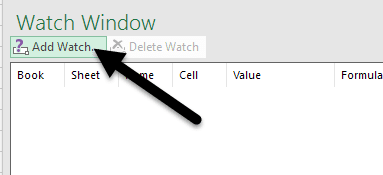
Sanduuqa wadahadalka ku dar Watch(Add Watch) , waxaad ku dooran kartaa unugyo laba siyaabood midkood. Waxaad si toos ah ugu qori kartaa tixraaca unugga ama waxaad dooran kartaa unugyada jiirkaaga. Ku qorista unugyada si toos ah ayaa faa'iido leh marka aad haysato hal ama laba unug oo kaliya oo aad rabto inaad la socoto.
Si kastaba ha ahaatee, kuma koobna inaad doorato hal ama dhawr unug markiiba. Waxaad ku dari kartaa unugyo iskuxiran daaqada daawashada(Watch Window) adigoo gujinaya oo jiidaya jiirkaaga si aad u doorato unugyo taxane ah. Markaad dhammayso, dhagsii badhanka Add .

Waxaad ogaan doontaa waxyaabo yar ka dib markaad ku darto unugga (yada) Daaqadda Daawashada(Watch Window) . Marka hore, Excel wuxuu bilaabay la socodka unugyada. Isbeddel kasta oo lagu sameeyo qiimaha ama qaaciidada unuggaas ayaa isla markaaba ka muuqan doona dariishada daawashada(Watch Window) .
Marka labaad, Daaqadda Daaqadda(Watch Window) ayaa sidoo kale kuu soo sheegaysa macluumaad kale oo muhiim ah oo ku saabsan unugyada, oo ay ku jiraan buugga shaqada iyo xaashida shaqada ee ay unugyadu deggan yihiin iyo magaca unugga, haddii aad mid siisay.

Haddii aad door bidayso, waxaad xitaa u jiidi kartaa daaqadda daaqadda(Watch Window) mid ka mid ah dhinacyada Excel si aad ugu xidhato si aanay meel qiimo leh ugu qaadan xaashida shaqada ee sabbaynaysa.

Waxaad ku dari kartaa unugyo waraaqo shaqo oo kale isla buuga shaqada ee Excel , laakiin kuma dari kartid unug buug shaqo kale ah. Buug kasta oo shaqo waxa uu leeyahay daaqadda daawashada(Watch Window) oo gooni ah . Haddii aad ku shaqeyso xaashiyaha waaweyn, Daaqadaha Daawashada(Watch Window) waa badbaadiyaha waqtiga dhabta ah waxayna u badan tahay inay kordhiso wax soo saarkaaga adiga oo kuu oggolaanaya inaad waqti badan ku qaadato shaqadaada iyo waqti yar oo aad gujiso agagaarka Excel . Haddii aad wax su'aalo ah qabtid, xor u noqo inaad faallo ka bixiso. Ku raaxayso!
Sidoo kale, hubi inaad hubiso maqaaladeyda kale ee Excel halkaas oo aad ka baran karto shaandhaynta xogta(filter data) , geliso xaashida Excel ee Word(insert an Excel spreadsheet into Word) , fur marar badan oo Excel ah(open multiple instances of Excel) , la soco isbeddelada Excel(track changes in Excel) iyo ka jar taariikhaha Excel(subtract dates in Excel) .
Related posts
Isku xidh Unugyada u dhexeeya Xaashiyaha iyo Buugaagta Shaqada ee Excel
Sida loo qariyo xaashiyaha, unugyada, tiirarka, iyo qaaciidooyinka gudaha Excel
U qaabeeya Unugyada iyadoo la isticmaalayo Habaynta Shuruudaha ah ee Excel
Kudar Khadka Dib-u-Celinta Toosan ee Qorshaha Kala firdhisan ee Excel
Sida loo sameeyo Histogram gudaha Excel
Sida loo sameeyo garaafka fudud ama jaantuska gudaha Excel
Adeegso Excel Mobile's cusub ee shaqada "Ka Geli Xogta Sawirka".
Sida loo xisaabiyo kala duwanaanshaha Excel
Sida Loo Sameeyo Kaarka Salaan ee MS Word
Sida Loo Abuuro Liiska Qaybinta Muuqaalka
Sida loo daro oo loo daabaco sawirada asalka ah ee Excel
U isticmaal Excel Qalab ahaan si aad xogta uga koobbiso Shabakadda
Sida Loogu Beddelayo Inta u dhaxaysa Waraaqaha Shaqada ee Excel
Sida loo Helo loona Xisaabiyo Range gudaha Excel
Sida Si Toos ah Loogu Soo Kabto Dukumeenti Word OneDrive
Sida loo xafido erayga sirta ah ee Excel File
Sida loo barbar dhigo labada faylal ee Excel oo loo muujiyo faraqa u dhexeeya
Sida loogu daro faallooyinka unugga Xaashida shaqada ee Excel
Isticmaal Hawlaha Kooban si aad u soo koobto Xogta ku jirta Excel
Sida loo saaro, loo jebiyo, ama loo jebiyo erayga sirta ah ee Excel XLS ee la iloobay
